Come modificare il bitrate audio per migliorare qualità e dimensioni
Ti sei mai chiesto perché alcuni brani suonano molto meglio di altri? Beh, potrebbe avere qualcosa a che fare con bitrate audio. Pensa al bitrate audio come alla quantità di dettagli nella musica o nel suono che stai ascoltando. Stiamo parlando di quante informazioni vengono utilizzate per rappresentare i suoni nella tua musica. È essenziale nel modo in cui sperimentiamo e godiamo della musica che amiamo.
In questo post parleremo di cosa è esattamente il bitrate audio. Inoltre, presenterà una guida per controllare e modificare il bitrate audio. Esploriamo cosa significa bitrate audio e perché gioca un ruolo cruciale nel modo in cui viviamo la musica.

CONTENUTO DELLA PAGINA
Parte 1. Cos'è il bitrate nell'audio
Allora, cos'è il bitrate nell'audio? Il bitrate nell'audio si riferisce al numero di dati utilizzati per rappresentare il suono in un formato digitale. È come una misura della quantità di informazioni utilizzate per descrivere l'audio che ascolti. È espresso in bit al secondo (bps) o kilobit al secondo (kbps).
◆ Bitrate basso
Se hai un bitrate basso, significa che non stai utilizzando molti dati per rappresentare il suono. Ciò può comportare una perdita di qualità audio perché alcuni dettagli sottili vengono tralasciati.
◆ Velocità in bit elevata
Un bitrate elevato utilizza più dati per rappresentare il suono. Consente maggiore precisione e dettaglio per ascoltare meglio l'audio.
Bitrate più elevati significano una migliore qualità audio ma anche dimensioni di file più grandi. Bitrate più bassi consentono di risparmiare spazio ma possono sacrificare la chiarezza del suono. Conoscere e regolare il bitrate può aiutarti a trovare il giusto equilibrio per i tuoi video e file audio.
Parte 2. Controllo del bitrate audio
Ti sei mai chiesto quale sia la qualità dell'audio nei tuoi file video? Forse sei preoccupato che il suono non sia buono come potrebbe essere. Potresti voler assicurarti che i tuoi file audio utilizzino il bitrate adatto. Ho una soluzione per te – Vidmore Video Converter, un eccellente controllo del bitrate audio. È uno strumento potente che può aiutarti a controllare e regolare rapidamente i bitrate audio.
Vidmore Video Converter è un software intuitivo che converte, modifica e migliora video e file audio. Contiene vari formati audio e video per funzionare con qualsiasi file multimediale. È come avere una cassetta degli attrezzi magica per le tue esigenze multimediali. Ma oggi ci concentreremo su uno dei suoi superpoteri: controllare e regolare i bitrate audio. Puoi controllare il bitrate dei tuoi file audio. Fornisce informazioni chiare sul bitrate corrente del tuo audio in modo da poter valutare la qualità. Se il tuo bitrate audio non è ideale per le tue esigenze, Vidmore Video Converter ti consente di regolarlo. Puoi scegliere un bitrate più alto per una migliore qualità o un bitrate più basso per risparmiare spazio.
Parte 3. Come modificare il bitrate audio
Vuoi migliorare il suono del tuo audio o risparmiare spazio riducendo le dimensioni? Puoi modificare il bitrate, ad esempio regolando la qualità del suono. Quindi, scopri come modificare il bitrate audio utilizzando Vidmore Video Converter:
Passo 1. Innanzitutto, devi visitare il sito Web ufficiale di Vidmore Video Converter per scaricare il programma. Dopo il download, installa il programma sul tuo computer seguendo la guida visualizzata sullo schermo.
Passo 2. Esegui il programma sul tuo computer per iniziare. Dirigiti al Cassetta degli attrezzi scheda, guarda o cerca Compressore audio. È lo strumento principale per controllare e modificare il bitrate audio.
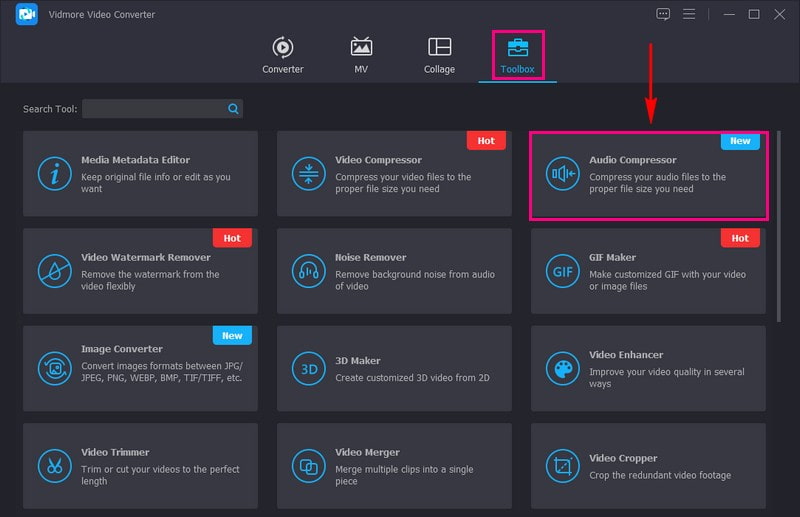
Passaggio 3. Colpire il (+) per aprire automaticamente l'unità locale. Cerca e carica il file audio di cui desideri modificare il bitrate.
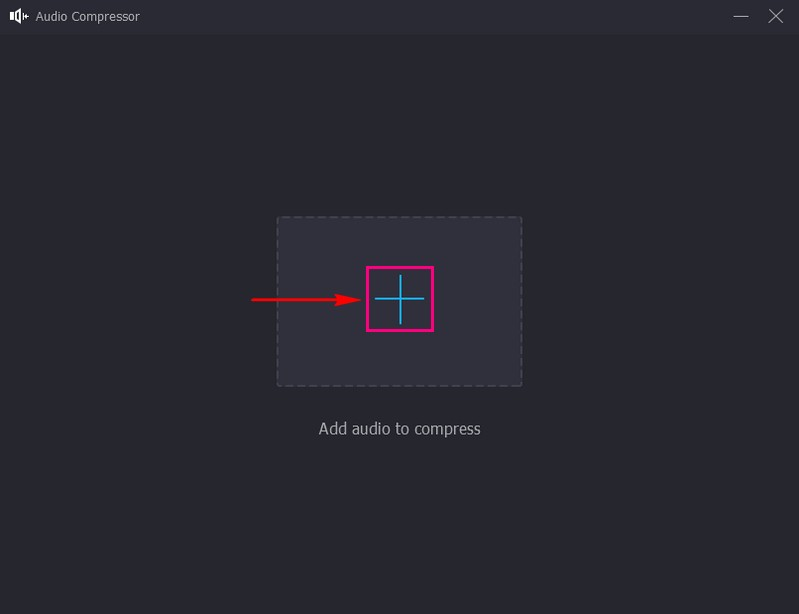
Passaggio 4. Quando il file audio viene caricato, puoi vedere le impostazioni audio. Qui puoi vedere il nome, la dimensione, il formato, il canale, la frequenza di campionamento, il bitrate e la durata del file audio.
Vai a Bitratee accanto vedrai il bitrate che ha. Per eseguire l'attività di modifica del bitrate, fare clic sul menu a discesa. In questo menu vedrai vari bitrate. Scegline uno adatto o in base alle tue esigenze.
Facoltativamente, puoi modificare le impostazioni audio, come dimensione, formato, canale o frequenza di campionamento.
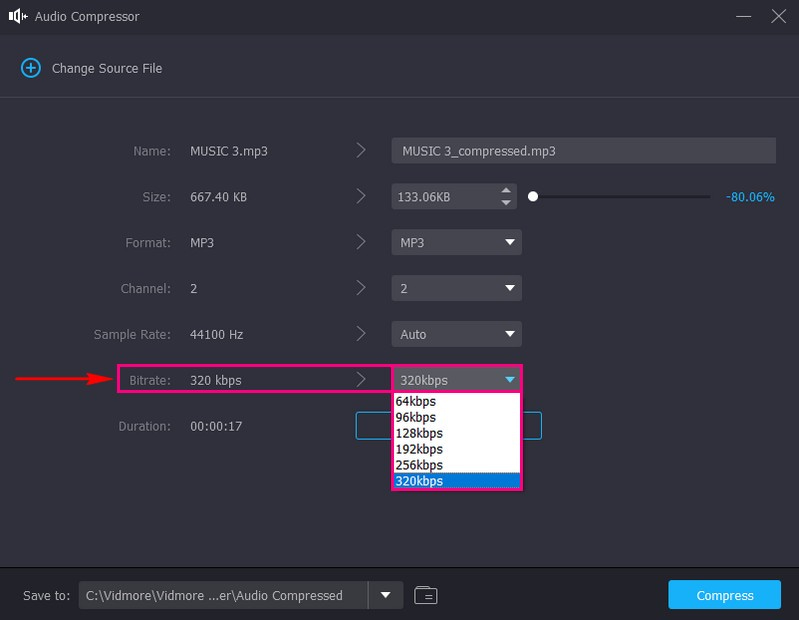
Passaggio 5. Una volta sistemato, premere il Comprimere pulsante per salvare il bitrate audio modificato. Successivamente, l'output verrà salvato nella cartella del desktop. Per favore, controllalo e ascolta le modifiche.
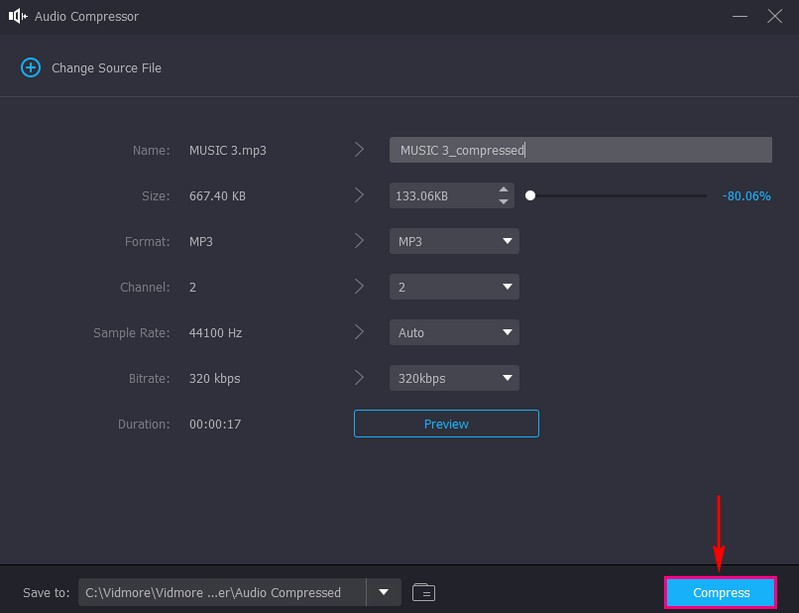
Questo è tutto! Hai modificato con successo il bitrate audio del tuo file utilizzando Vidmore Video Converter. Ora hai un file audio con il bitrate più adatto alle tue esigenze. Sia che tu voglia una qualità superiore o una dimensione più piccola.
Parte 4. Domande frequenti sul bitrate audio
Quale dovrebbe essere il mio bitrate audio su OBS?
Puoi includere diverse sorgenti sonore in OBS, come l'audio del tuo computer o un microfono esterno. Puoi utilizzare un'impostazione di bitrate basso di 64 kbps se esegui solo lo streaming di audio senza video. Questa impostazione è un'opzione di base che non utilizza molta velocità Internet o spazio di archiviazione. Tuttavia, se vuoi che il tuo audio suoni bene, dovresti considerare di aumentare il bitrate da 192 a 320 kbps. Questa scelta equivale a migliorare la qualità del tuo audio, rendendolo più chiaro e dettagliato per il tuo pubblico.
Qual è il bitrate audio FFmpeg consigliato?
FFmpeg è come un aiuto per i tuoi file audio. Quando funziona sul tuo audio, cerca di mantenere le cose semplici e vicine all'originale. Utilizza un bitrate di 128 Kbps, un equilibrio tra il rendere il tuo audio decente senza rendere il file troppo grande. La cosa importante da ricordare è che FFmpeg utilizza queste impostazioni per impostazione predefinita per semplificare la modifica dell'audio.
Cos'è meglio, MP3 a 128 Kbps o 320 Kbps?
Un MP3 a 320 Kbps è generalmente migliore di un MP3 a 128 Kbps perché contiene più dati. Può rendere la musica più chiara e più vicina alla registrazione originale. Tuttavia, i file da 320 Kbps sono più grandi e occupano più spazio di archiviazione. 128 Kbps possono comunque suonare bene per molti scopi se vuoi risparmiare spazio.
Cos'è il calcolatore del bitrate audio?
Ti aiuta a determinare quanto spazio digitale occuperà il tuo audio o quanto suonerà bene. Fornisci informazioni sul tuo audio, ad esempio quanto dura e la qualità desiderata. Quindi, ti dice quanti bit sono necessari. Garantire che i file audio abbiano le dimensioni giuste per le tue esigenze può essere utile.
Esiste un bitrate standard per i file audio?
Non esiste uno standard universale, poiché la scelta del bitrate dipende dal tuo scopo. Tuttavia, 128 kbps sono spesso considerati un buon compromesso per l'ascolto generale.
Conclusione
Attraverso questo post hai imparato cos'è il bitrate audio. La scelta del bitrate adatto dipende da ciò che desideri: un bitrate più alto o più basso. Si tratta di trovare l'equilibrio perfetto per le tue esigenze audio.
Per ottenere l'audio migliore, puoi utilizzare Vidmore Video Converter. È il tuo pratico strumento per controllare e regolare i bitrate audio. Rende il processo semplice e accessibile, garantendo che il tuo audio suoni come desideri. Quindi, provalo e porta la tua qualità audio al livello successivo!


